笔记本连上wifi了但是上不了网的解决与设置方法
笔记本连上wifi了但是上不了网的解决与设置方法
一篇关于笔记本连上wifi了但是上不了网的解决与设置方法的生活小知识,接下来一起来看看吧。
WiFi显示已连接但上不了网的解决方法?
为什么手机、笔记本电脑连接wifi后显示已连接,但是上不了网(无法访问互联网)?
wifi的信号非常好,手机、笔记本电脑等无线设备,可以搜索到wifi信号,输入密码后也可以正常连接到wifi;但是,连接后上不了网。
如果WiFi显示已连接但上不了网(无法访问互联网),「领啦网」小编认为大多数情况下是路由器联网不成功引起的,也就是路由器本身与运营商服务器之间未连接。
当然,也有可能是路由器中设置了“上网控制”、“无线MAC地址过滤”、“家长控制”等功能引起的。
一、检查路由器联网是否成功
1、如果有台式电脑、笔记本电脑,可以用网线来电脑和路由器,然后测试下电脑能否上网。如果所有的手机连接路由器WiFi不能上网,电脑用网线连接路由器也不能上网;则可以判定是路由器联网不成功。
2、还可以登录到路由器的设置界面,查看下路由器的“WAN口状态”信息,看是否显示连接成功。
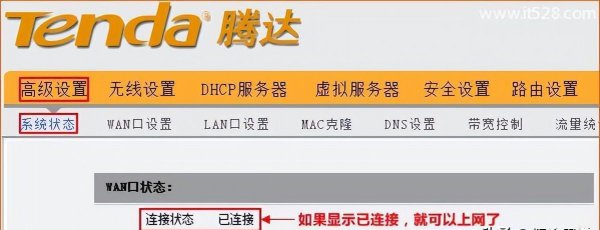
如果显示未连接、连接中、已断开等,且下面的IP地址、子网掩码、网关、DNS下面全部是0,说明路由器的联网不成功。
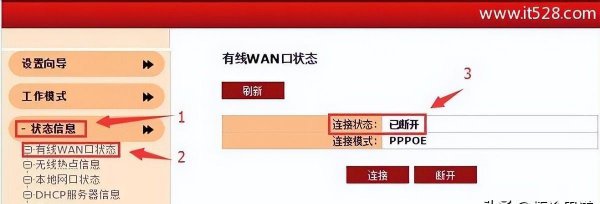
二、路由器联网不成功解决办法
如果你的路由器之前使用正常,现在电脑、手机连接路由器都无法使用。这种情况下,建议你去掉路由器,让宽带直接连接电脑,然后电脑测试能否正常上网。
如果这宽带直接连接电脑无法上网,多半是宽带线路有问题,请联系你的宽带运营商,进行故障申报。
三、路由器联网成功时的解决办法
如果路由器联网成功,但是WiFi连接后无法访问互联网。此时有可能是路由器中设置“上网控制”、“家长控制”、“无线MAC地址过滤”等功能所引起的。
如非必要,不建议大家启用路由器中的“上网控制”、“家长控制”、“无线MAC地址过滤”等功能,因为设置不合理,会导致用户自己的无线设备也无法上网。
1、关闭“上网控制”
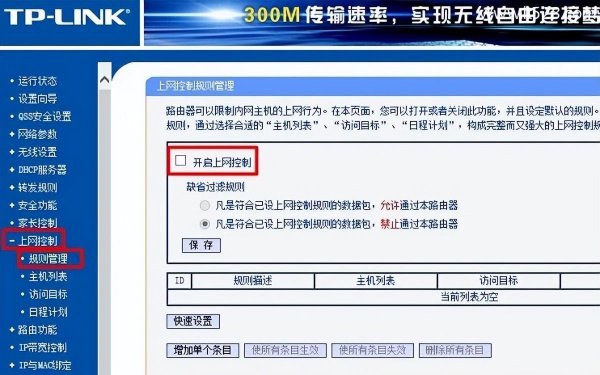
2、关闭“无线MAC地址过滤”




